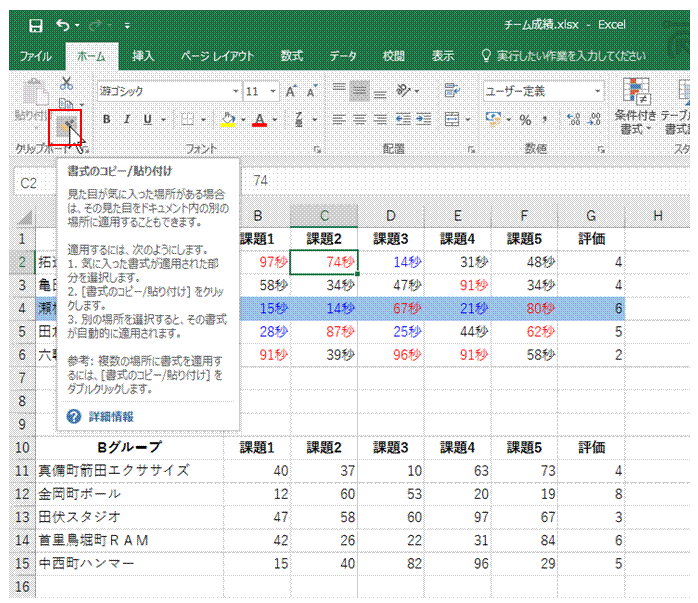
①条件付き書式の設定されているセルの一つを選択してから、「ホーム」タブの「書式のコピー/貼り付け」をクリックします
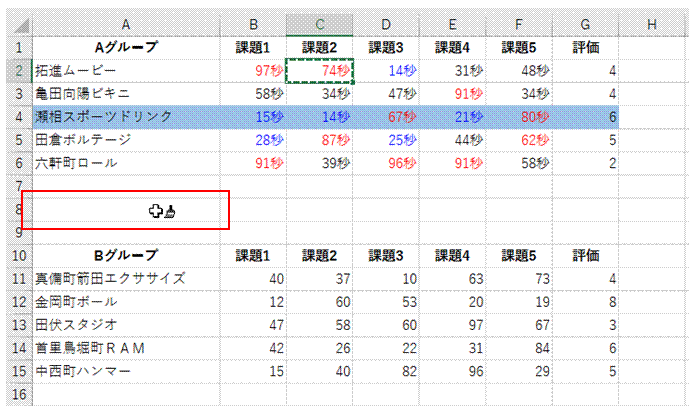
②使っていない空きセルをクリックして、他の書式ごと条件付き書式をコピーします
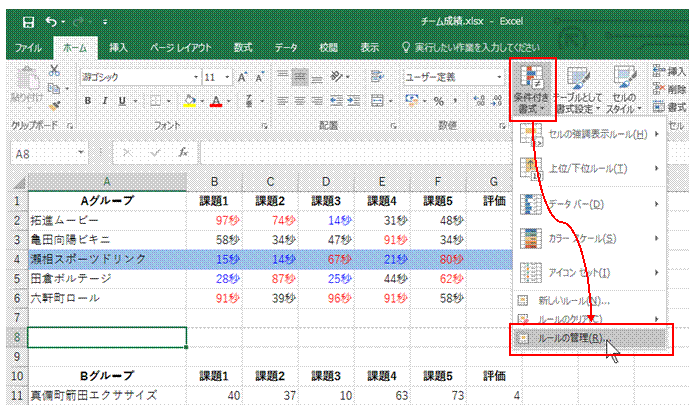
③コピー先のセルが選択されている状態で、「条件付き書式」の「ルールの管理」を実行します
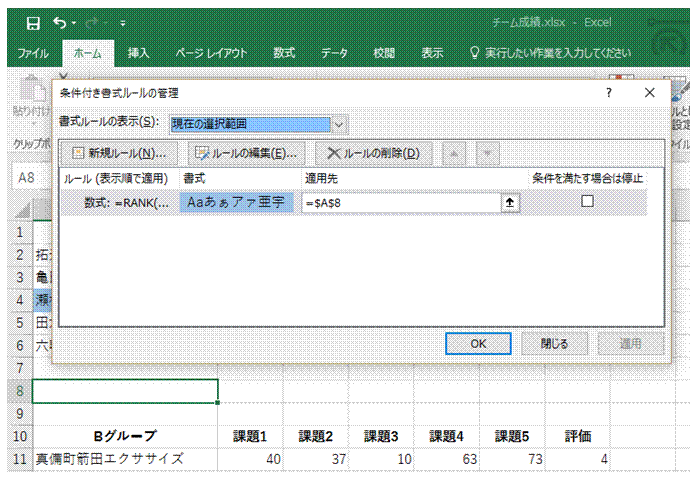
④選択中のセルにコピーした条件付き書式を確認できます
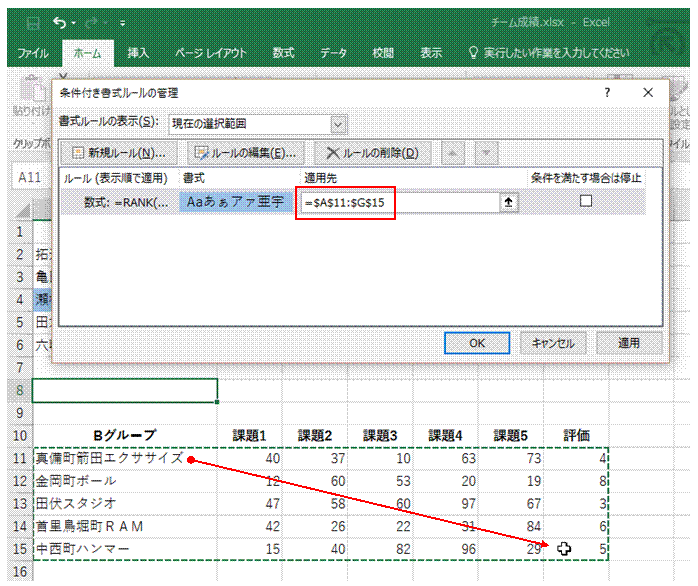
⑤「適用先」欄をクリックして、条件付き書式のみをコピーしたいセル範囲をドラッグで指定します
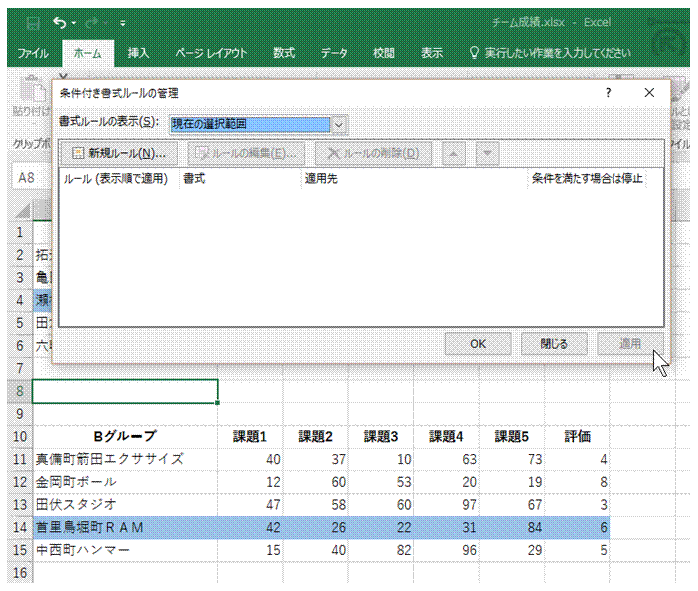
⑥適用先が変わって、表示される条件付き書式がなくなります
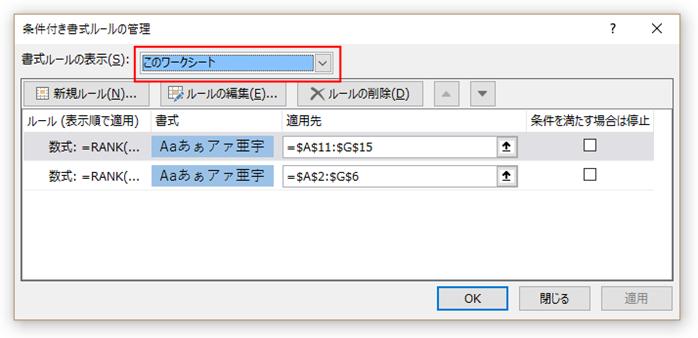
⑦「書式ルールの表示」を「このワークシート」に変えると、コピー元とコピー先の両方の条件付き書式を確認できます
必要に応じて、コピー先の条件付き書式の条件式の修正などを行います。